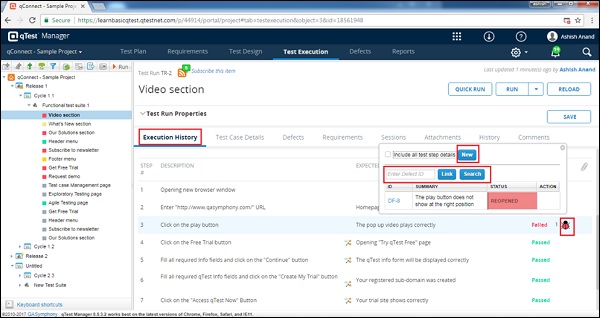qTest - एक दोष सबमिट करें
दोष मॉड्यूल में, आप निर्मित किए गए दोषों को बना सकते हैं, देख सकते हैं और संपादित कर सकते हैं। qTest दोष ट्रैकर सरल लेकिन एक शक्तिशाली उपकरण है। यह वास्तविक समय में दोषों का प्रबंधन करने की अनुमति देता है। आप उनकी रिज़ॉल्यूशन प्रक्रिया को पहचानने और ट्रैक करने के लिए दोषों से संबंधित फ़ील्ड और मूल्यों को आसानी से अनुकूलित कर सकते हैं। इनके अलावा, क्यूटेस्ट चुने हुए दोष पर सबमिशन, असाइनमेंट, अपडेट या कमेंट पर ईमेल नोटिफिकेशन को सब्सक्राइब करने की अनुमति देता है।
ऐसे तीन तरीके हैं, जिसमें आप किसी विशिष्ट परीक्षण मामले को निष्पादित करते समय या उसके बाद दोष प्रस्तुत कर सकते हैं -
- त्वरित रन निष्पादन के दौरान सबमिट करें
- डिफ़ॉल्ट रन निष्पादन के दौरान सबमिट करें
- टेस्ट निष्पादन पूरा होने के बाद जमा करें
टेस्ट से बाहर आने के दौरान सबमिट करें
यह प्रक्रिया क्विक रन या डिफॉल्ट रन के निष्पादन के दौरान एक खामी को जमा करने के समान है। दोनों मामलों में, केवल अंतर निष्पादन की दीक्षा है, शेष चरण निम्नानुसार हैं -
आप सभी चरणों के लिए लागू एक विशेष परीक्षण कदम या एक परीक्षण मामले के लिए एक दोष प्रस्तुत कर सकते हैं।
Step 1 - परीक्षण केस स्तर पर जोड़ने के लिए, निम्न स्क्रीनशॉट में दिखाए अनुसार सबमिट करें अनुभाग पर क्लिक करें और फिर नया पर क्लिक करें।

Step 2 - इसी तरह, परीक्षण चरण स्तर पर दोष जोड़ने के लिए, निम्न स्क्रीनशॉट में दिखाए अनुसार सबमिट करें आइकन पर क्लिक करें और फिर नया पर क्लिक करें।
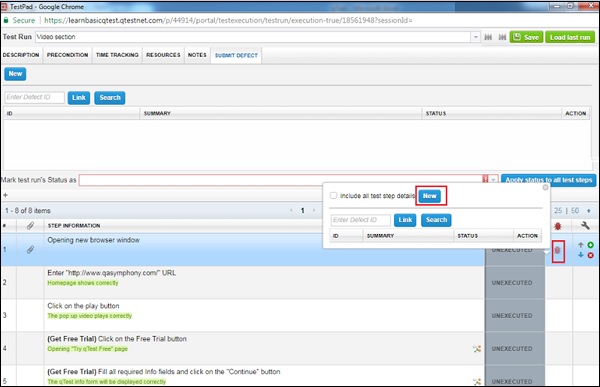
Step 3- उपरोक्त दोनों मामलों में, एक अलग विंडो में दोष प्रस्तुत फॉर्म खुलता है। दोष प्रस्तुत करने से पहले निम्नलिखित फ़ील्ड दर्ज करें -
- Summary
- फिक्स्ड रिलीज / बिल्ड
- को आवंटित
- Type
- Reason
- Environment
- स्क्रीनशॉट, लॉग आदि जैसी विसंगतियों को सत्यापित करने के लिए अनुलग्नक जोड़ें।
Step 4 - विवरण दर्ज करने के बाद, निम्न स्क्रीनशॉट में दिखाए गए अनुसार सहेजें और बंद करें बटन पर क्लिक करें।
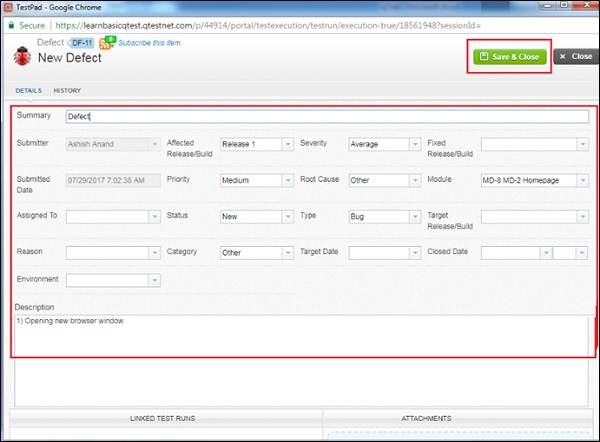
इतिहास टैब में, आप इस दोष पर किए गए सभी क्रिया या संस्करण देख सकते हैं।
एक डिफेक्ट आईडी उत्पन्न होती है और आप दोषों को देख सकते हैं जो कि दोष के प्रतीक पर कर्सर को ले जाकर परीक्षण चरण से जुड़े हैं जैसा कि निम्नलिखित स्क्रीनशॉट में दिखाया गया है।
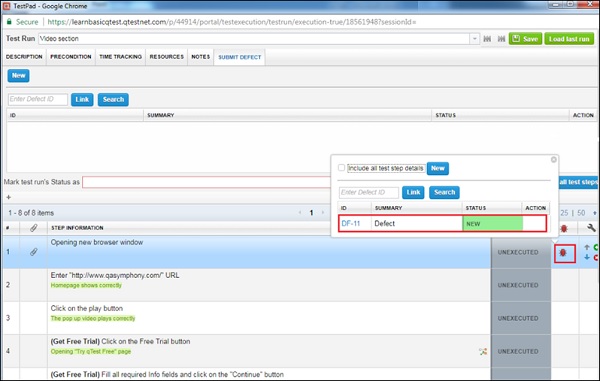
टेस्ट एक्ज़ाम पूरा होने के बाद दोष जमा करें
आप निष्पादन के पूरा होने के बाद व्यक्तिगत टेस्ट स्टेप्स या टेस्ट केस में दोष सबमिट या लिंक कर सकते हैं। निम्नलिखित दोषों को प्रस्तुत करने के चरण हैं।
Step 1 - संपूर्ण टेस्ट केस में दोष प्रस्तुत / लिंक करने के लिए निष्पादन इतिहास अनुभाग में एक टेस्ट केस में दोष आइकन का चयन करें।
Step 2 - वैकल्पिक रूप से, एक निष्पादित टेस्ट लॉग के अलग-अलग टेस्ट चरणों के दोष / लिंक प्रस्तुत करने के लिए टेस्ट लॉग विवरण में दोष आइकन का चयन करें।
Step 3- बग आइकन पर क्लिक करें। यह दोषों को सबमिट / लिंक करने के विकल्पों के साथ एक डायलॉग बॉक्स खोलेगा।
Step 4 - टेस्ट लॉग से जुड़े दोष को जमा करने के लिए नया क्लिक करें।
Step 5 - टेस्ट लॉग से लिंक करने के लिए एक मौजूदा दोष आईडी या खोज दोष दर्ज करें।
Step 6 - टेस्ट लॉग से जुड़े हुए दोष को हटाने के लिए डिलीट आइकन पर क्लिक करें।
निम्न स्क्रीनशॉट ऊपर चर्चा किए गए चरणों को प्रदर्शित करता है।